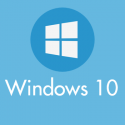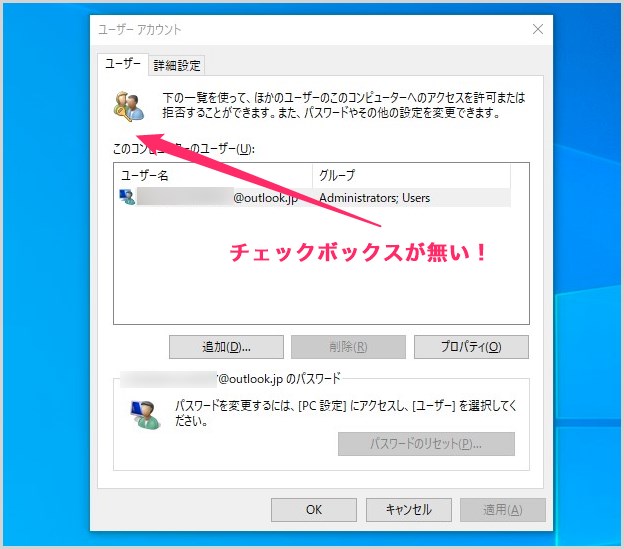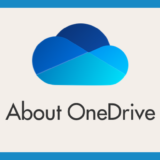Windows 10 起動時の面倒なパスワード入力を省略するための「netplwiz ユーザーアカウント」からの設定があります。
当ブログでも Windows 10 起動時のパスワード省略手順を別記事にて紹介しています。
しかし、最近の Windows 10 バージョンでは、パスワード省略に必要な netplwiz のチェックボックスが表示されないことが一部のパソコン個体であるようなのです。
実際に調べてみたところ、ぼくが所有している PC 個体でも確認できました。
これでは Windows 10 起動時に入力するパスワードを省略することができません。
- 今回は『netplwiz ユーザーアカウントのパスワード省略用「ユーザーがこのコンピューターを使うには、ユーザー名とパスワード入力が必要」のチェックボックスを表示させる方法』を紹介します。
netplwiz のチェックボックスを表示させる手順
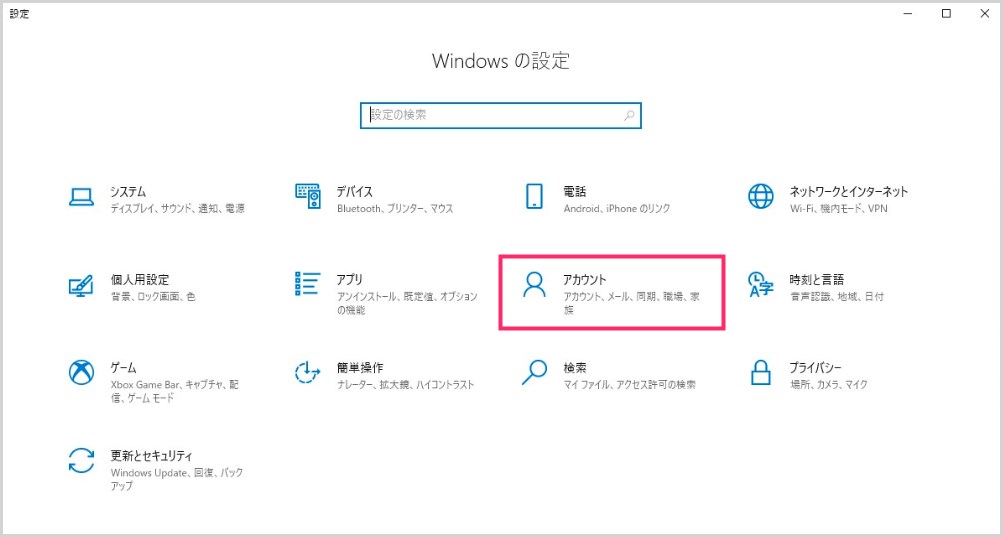
Windows の設定を起動して「アカウント」を選択します。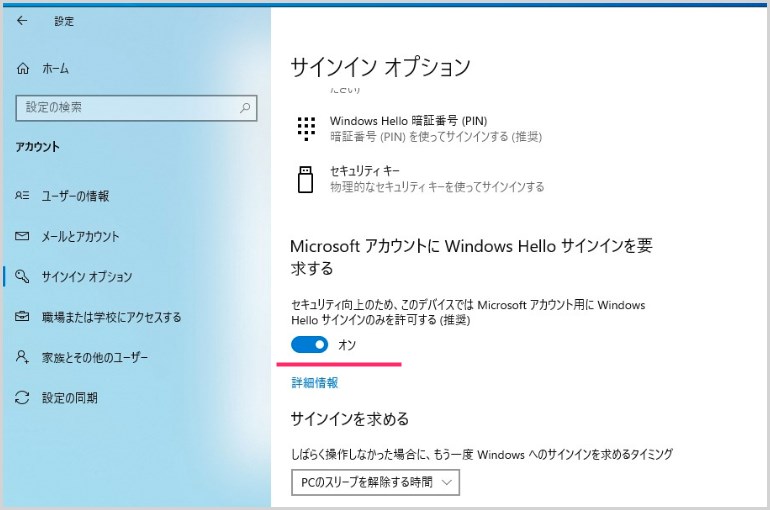
アカウントが開いたら、サイドメニュー「サインインオプション」を選択します。「Microsoft アカウントに Windows Hello サインインを要求する」の項目のスイッチがオンになっているはずです。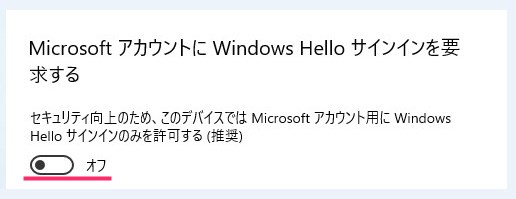
「Microsoft アカウントに Windows Hello サインインを要求する」の項目のスイッチを「オフ」にします。- Windows の設定は閉じます。
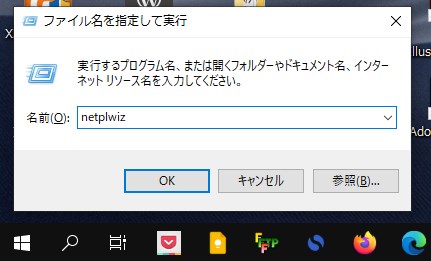
再度「Win + R」キーでファイル名を指定して実行に「netplwiz」を入力して OK。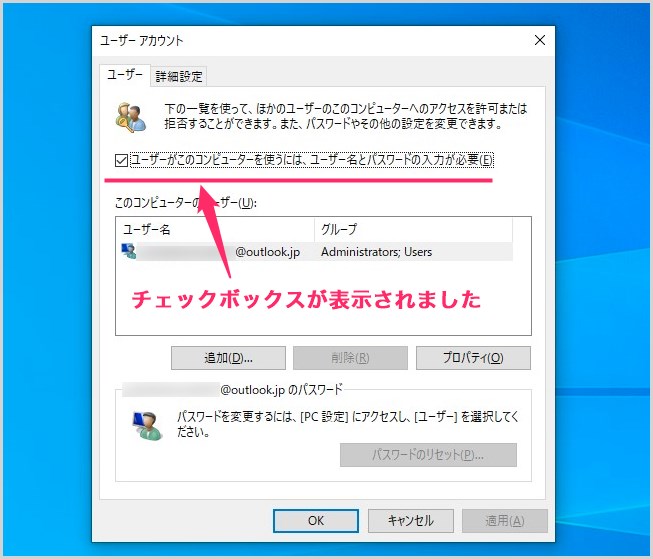
netplwiz ユーザーアカウントウィンドウが開くと、「ユーザーがこのコンピューターを使うには、ユーザー名とパスワード入力が必要」のチェックボックスが表示されています。
あとがき
「ユーザーがこのコンピューターを使うには、ユーザー名とパスワード入力が必要」のチェックボックスが無いために、Windows 10 起動時のパスワード入力が省略できないユーザーさんがいましたら、本記事の手順をお試しください。
本記事読者さんにおすすめの Bluetooth 小型マウス
筆者も愛用の「カチカチ」しない薄型静音マウス。薄型で持ち運びに良し。カチカチ音がしないのも良し。更にこの薄さで戻るボタン搭載という超おすすめのマウス。
こちらもいかがですか?